发布时间:2022-07-04 10: 11: 19
品牌型号:联想GeekPro 2020
系统: Windows 10 64位专业版
软件版本: portraiture 3.5.6
照片怎么磨皮?磨皮是人像修图中的重要步骤,磨皮的方法有很多,怎么才能让磨皮更自然,才是更重要的,本文会介绍自然的磨皮方法。照片磨皮太严重怎么修复?照片磨皮太严重可使用锐化工具修复,最好使用可局部锐化的。
一、照片怎么磨皮
在相机的高清镜头下,大部分人的皮肤都会存在一些瑕疵,因此,在人像修图中,磨皮是相当重要的步骤。但磨皮会涉及到皮肤的细节处理,如果是手动磨皮的话,需要耗费很多时间,因此,更建议使用自动磨皮的方法。
自动磨皮的话,可以使用ps软件的portraiture磨皮插件,操作简单,磨皮效果自然,智能化程度高,是比较理想的磨皮插件。
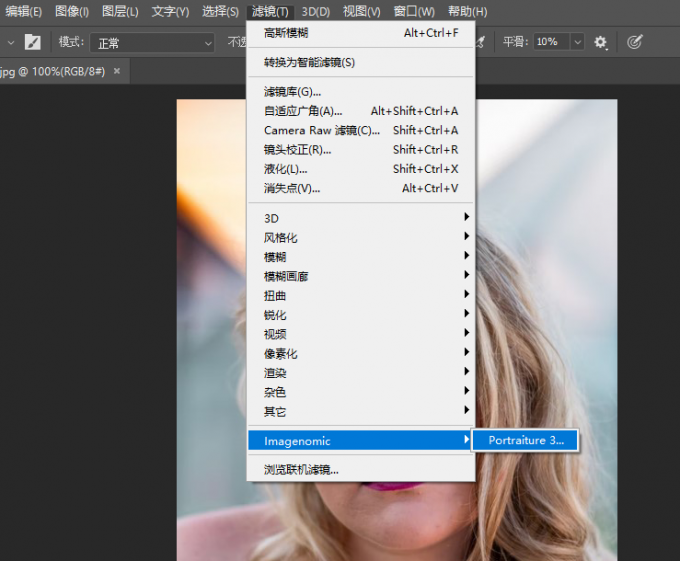
portraiture的操作比较简单,主要是通过左侧的平滑、肤色蒙版与突出显示参数进行照片的调整。导入照片后,portraiture会自动磨皮,其默认磨皮效果很自然,基本不需要调整。
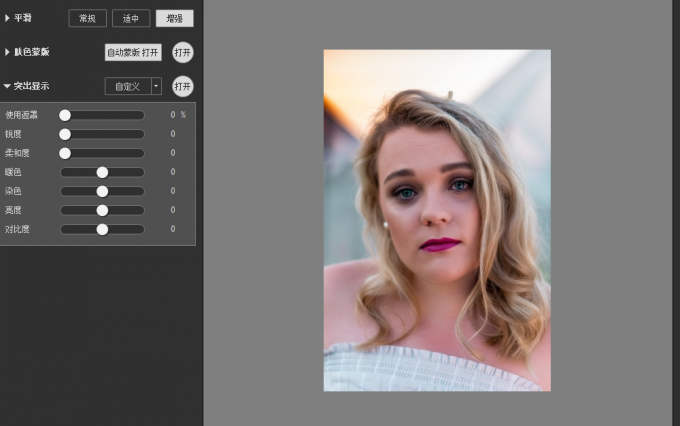
为了更好地对比磨皮前后的效果,如图3所示,可将portraiture的视图调整为竖向或横向对比视图,以便更好地观察磨皮效果。
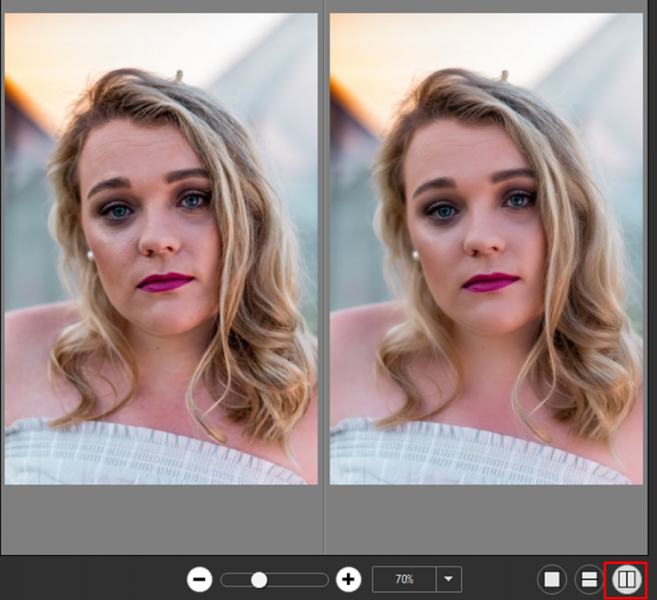
当然,如果已经娴熟掌握portraiture的功能,还可通过手动调整平滑参数的方式,定制磨皮效果,比如通过调整轻度参数,减少小范围皮肤细节的磨皮,保留一定的皮肤细节等。
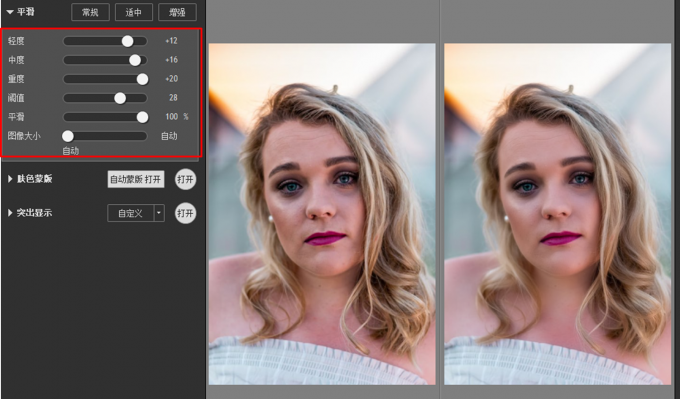
二、照片磨皮太严重怎么修复
照片磨皮太严重的话,可以使用锐化滤镜修复,建议使用可局部锐化的工具,而不是全局锐化。比如使用ps自带的锐化工具,可手动涂抹重点的区域,像眼睛、鼻尖等。
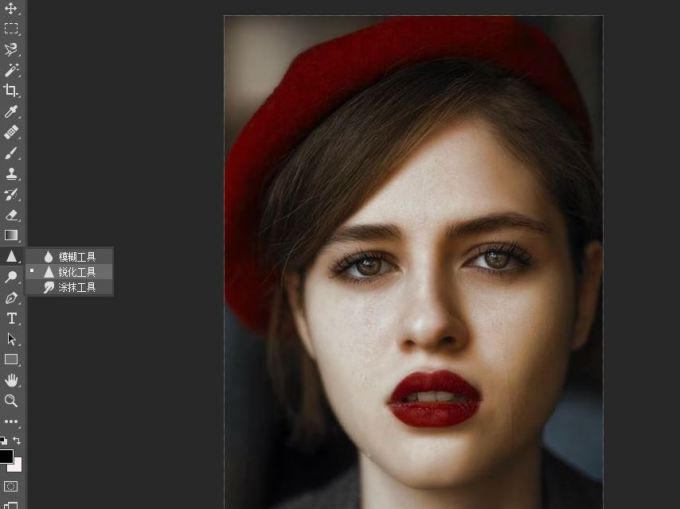
锐化工具可调整笔尖大小、硬度与样式,可针对细节区域进行锐化。
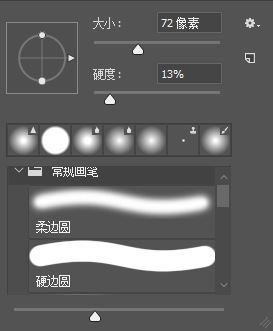
对眼睛、鼻子、嘴巴等区域进行锐化后,可提升图像的清晰感,避免锐化过度。
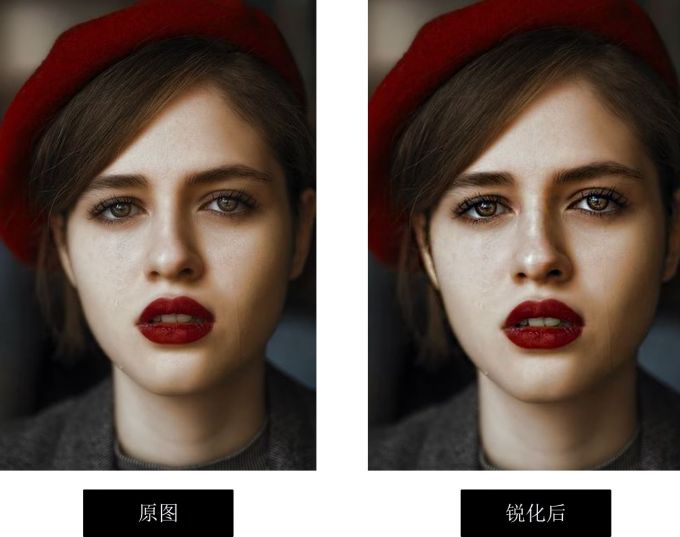
如果不想手动锐化的话,也可使用portraiture的自动锐化功能,通过肤色蒙版选取局部的皮肤区域,可进行精准的局部锐化。

三、ps有哪些自带的磨皮工具
上述主要介绍了ps插件式磨皮方法,那么,ps有自带的磨皮工具吗?实际上,ps也配置了磨皮工具,但只能进行手动磨皮,无法像portraiture磨皮插件那样自动磨皮。
比如,ps的修复画笔工具,可对痘痘、斑点等进行修复,以达到磨皮的效果,但比较适合小范围的瑕疵。
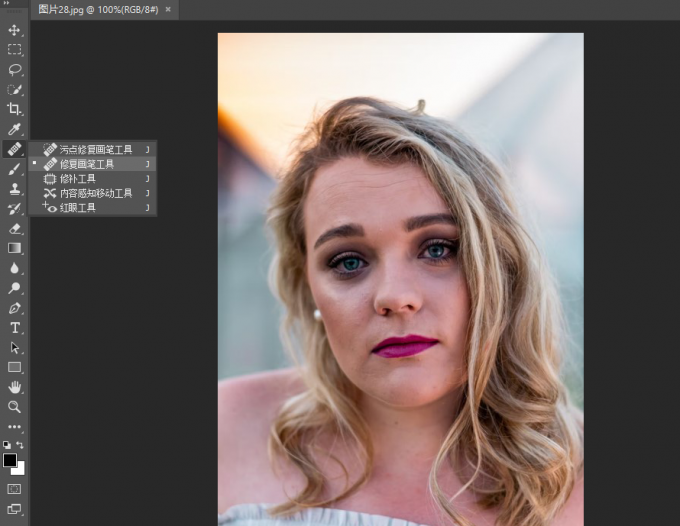
如果是大范围的磨皮处理,建议使用高斯模糊滤镜,让皮肤呈现模糊化,来达到磨皮的效果。不过高斯模糊要手动抠图或手动创建蒙版,才能达到局部磨皮的效果,不然整个人像都会变得模糊。

如果想避免高斯模糊式的全局模糊效果,也可以使用模糊工具进行手动涂抹,为涂抹的区域添加模糊效果。模糊工具需要娴熟的技巧与细致的操作,来确保各个涂抹区域保持一致的模糊度。

四、小结
以上就是关于照片怎么磨皮,照片磨皮太严重怎么修复的相关内容。虽然ps也提供了很多手动磨皮工具,但总的来说,各个工具都需要比较娴熟的技巧,且需要耗费较多的时间。因此,更建议使用简单的磨皮插件portraiture,一键就能自动完成局部磨皮处理,效果自然,操作简单。
展开阅读全文
︾